Existuje mnoho multimediálních přehrávačů, které můžeme používat na našich počítačích, mobilních i stolních. Ale pokud existuje nějaký, který není třeba představovat kvůli jeho rozšířenému použití a popularitě po celém světě, je to tak VLC.
Je docela pravděpodobné, že mnozí z vás mají nebo měli tento software nainstalovaný na svých zařízeních. Je to a výkonný multimediální přehrávač s některými zajímavými funkcemi, díky kterým je v tomto sektoru téměř nezbytný. Počínaje široká kompatibilita že nám nabízí všechny druhy formátů souborů, včetně videí a hudby. Zároveň nám nabízí spolehlivost a stabilita které nenajdeme v mnoha jiných podobných softwarových řešeních.

Dále je zajímavé vědět, že tento program je více než dostačující jak pro uživatele, kteří si nechtějí komplikovat život, tak i pro ty nejnáročnější expertní . Říkáme to proto, že ve výchozím nastavení je nakonfigurováno tak, aby bez problémů začalo fungovat od první minuty. Ale zároveň všem, kteří chtějí maximální kontrolu nad reprodukcí jejich multimediálního obsahu , odtud mají možnost. To vše díky velkému množství funkcí, které nám aplikace předkládá a které můžeme konfigurovat.
Mezi nimi můžeme přizpůsobit výchozí uživatelské rozhraní našim potřebám. Ve skutečnosti, jak uvidíme níže, přehrávač VLC nám to dává vytvářet různé profily a přizpůsobit tuto grafickou část pomocí různých nastavení. To je něco, co můžeme provést jednoduchým způsobem, jak vám ukážeme, abychom mohli používat program a jeho uživatelské rozhraní různými způsoby, například v závislosti na prostředí nebo typu použití.
Nakonfigurujte různé profily pro rozhraní VLC
Musíme mít na paměti, že uživatelské rozhraní, které najdeme hned po spuštění aplikace, nám to umožňuje ovládat program z první ruky. Mít zde ovládací prvky a funkce, které skutečně potřebujeme, nám pomůže spravovat náš multimediální obsah. Kromě toho je také zajímavé vědět, že používání přehrávače doma není stejné jako například v profesionálnějším prostředí nebo obklopeni lidmi.
Stejně tak budeme moci nakonfigurovat aplikaci v závislosti na typu obsahu že se budeme množit, rozlišování mezi videem a zvukem . K tomu použijeme různé profily, které nám umožní používat jeden nebo druhý v závislosti na potřebách našeho rozhraní v danou chvíli. První věc, kterou v tomto ohledu potřebujeme vědět, je přizpůsobit a upravit hlavní uživatelské rozhraní VLC , musíme se podívat na možnost nabídky Nástroje. Jakmile jej nasadíme, musíme je umístit do sekce Přizpůsobit rozhraní.
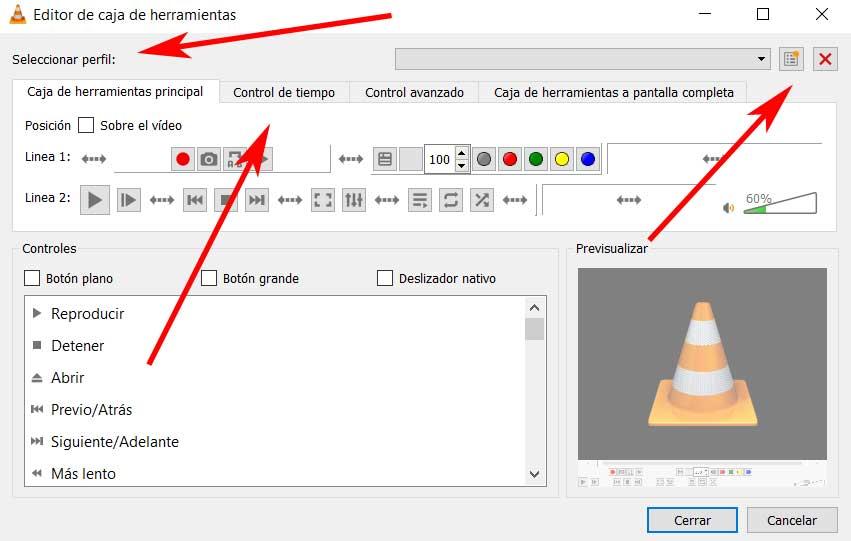
Zde budeme mít možnost přidat nebo odstranit tlačítka které najdeme standardně. Ve skutečnosti mluvíme jak o jejich umístění, tak o tom, jak je vidět počet ovládacích prvků které budeme mít na očích. To vše bude záviset na potřebách a způsobu, jakým aplikaci používáme.
Pokud se také podíváme do pravé horní části zobrazeného okna, uvidíme, že máme možnost uložit nebo načíst různé profily. Tímto způsobem můžeme načíst ty, které potřebujeme, nebo vytvořit nové, pokud to považujeme za užitečné VLC .